Windows11のクイックアクセスに「最近使った項目」フォルダーをピン留めする方法を紹介します。
「最近使った項目」フォルダーには、最近開いたすべてのファイルが一覧で表示されるため、クイックアクセスにピン留めしておくと、よく使うファイルに簡単にアクセスできるようになります。
作業効率が上がるので、設定しておきましょう!
目次
「最近使った項目」をクイックアクセスにピン留めする
エクスプローラーの「最近使った項目」をクイックアクセスにピン留めするには、以下の操作を行ってください。
-
エクスプローラーを起動します。
-
エクスプローラーのアドレスバーに次のコマンドを入力し、Enterキーを押します。
shell:recent
-
「・・・(3つのドット)」をクリックします。
-
「クイックアクセスにピン留めする」をクリックします。

-
これでクイックアクセスに「最近使った項目」をピン留めすることができます。

以上で操作完了です。
クイックアクセスから「最近使った項目」のピン留めを削除する
エクスプローラーのクイックアクセスから「最近使った項目」のピン留めを削除するには、以下の操作を行ってください。
-
エクスプローラーを起動します。
-
ピン留めされた「最近使った項目」を右クリックします。
-
「クリックアクセスからピン留めを外す」を選択します。
以上で操作完了です。
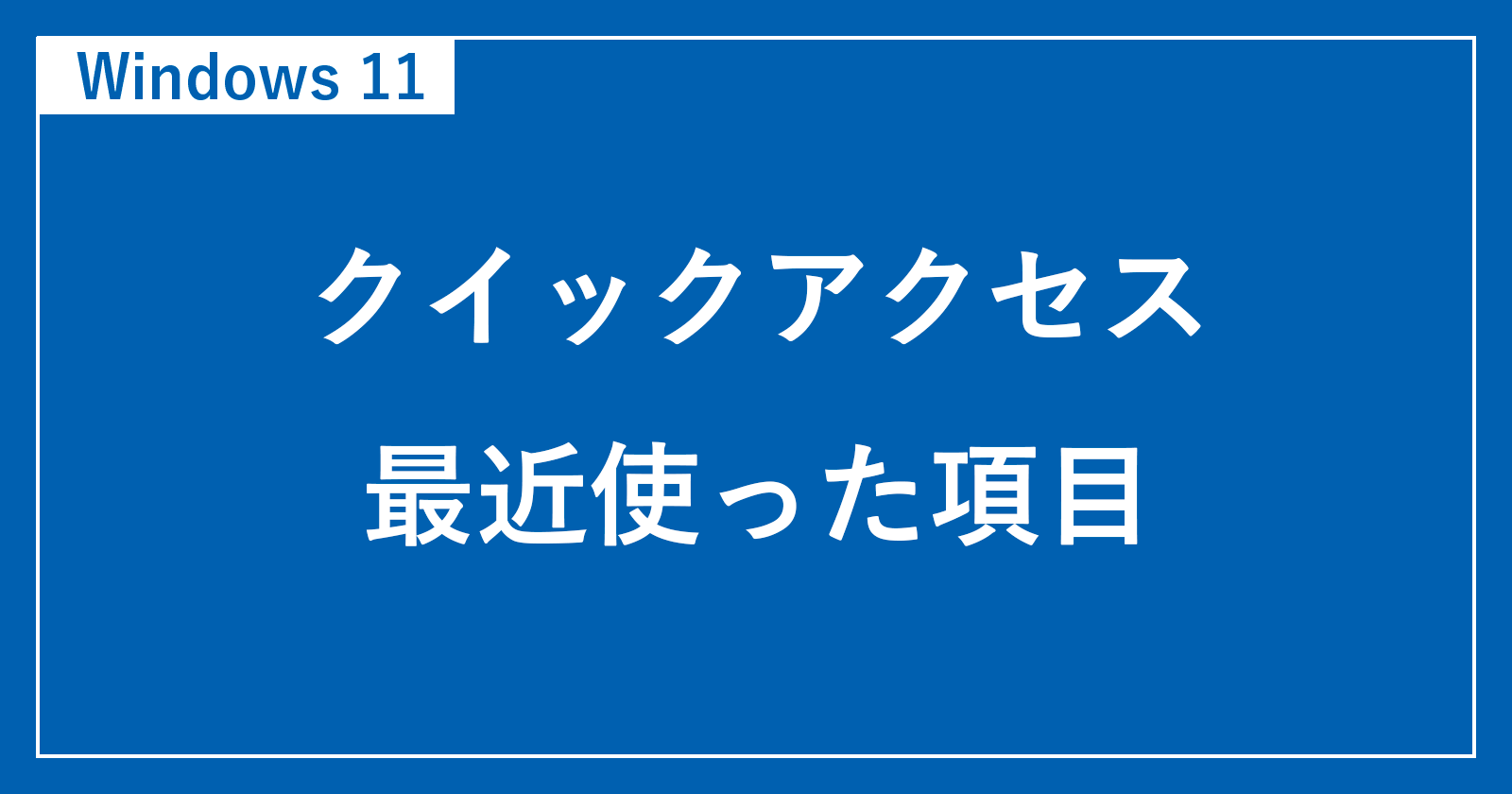
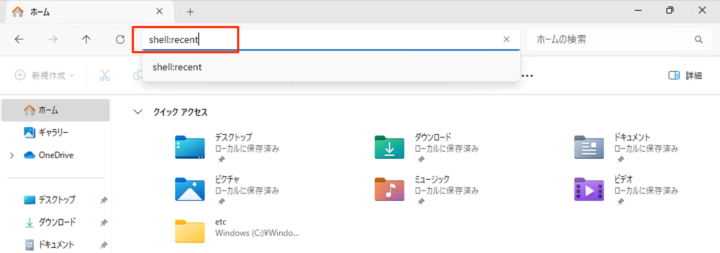
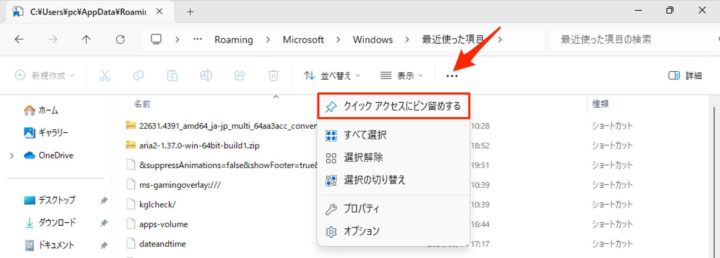
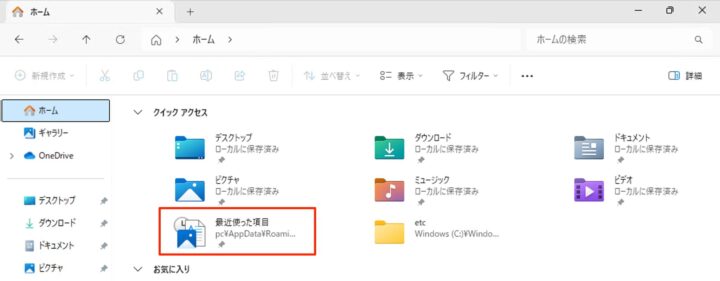








コメント